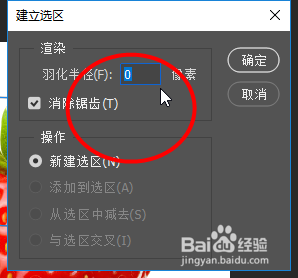Photoshop如何制作特效草莓
1、首先打开一张草莓的图片,然后点击钢笔工具
2、接着在草莓的头部直接点击框选出来
3、然后右键选择建立选区
4、羽化值为0,点击确定
5、然后直接将选取拖动位置与本体分离,用同样的方法把草莓分离成几块
6、接着将一个草莓的内部图片拖动到这里,然后复制几张图片,然后调整这图片与草莓形成视觉效果
7、最后将一张分散水滴的素材拖动到这里就可以形成特效草莓效果了
声明:本网站引用、摘录或转载内容仅供网站访问者交流或参考,不代表本站立场,如存在版权或非法内容,请联系站长删除,联系邮箱:site.kefu@qq.com。